VLC Media Player是一款设计简约的播放器,支持跨平台运行,有时候我们需要使用VLC接收发送指定端口的RTP视频流,用于相关测试。那么问题来了,VLC如何发送RTP流?RTP如何接收播放RTP流?具体请看文章说明。
VLC Media Player如何发送和播放RTP流?
发送RTP流
打开VLC Media Player播放器,进入界面,在菜单栏点击【媒体】——【流】选项,
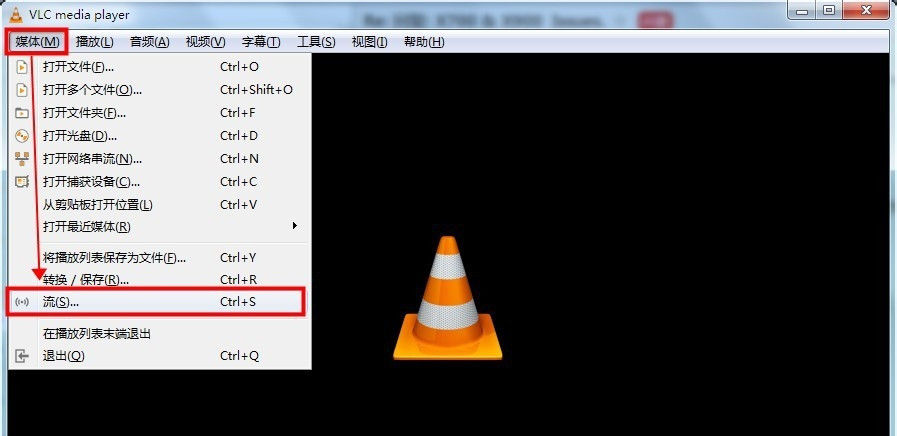
弹出【打开媒体】窗口,点击【添加】,选择要发送的视频源,然后点击【串流】,
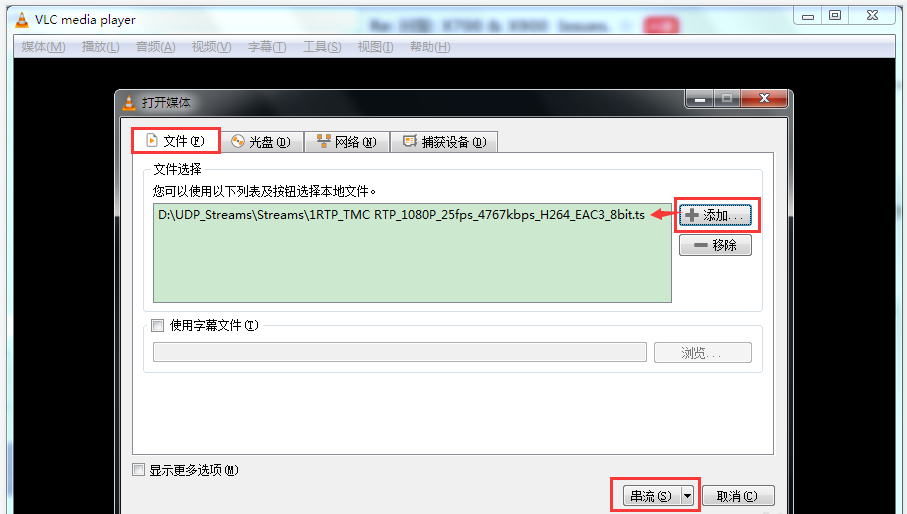
跳转页面,如图,在流输出窗口点击【下一个】,
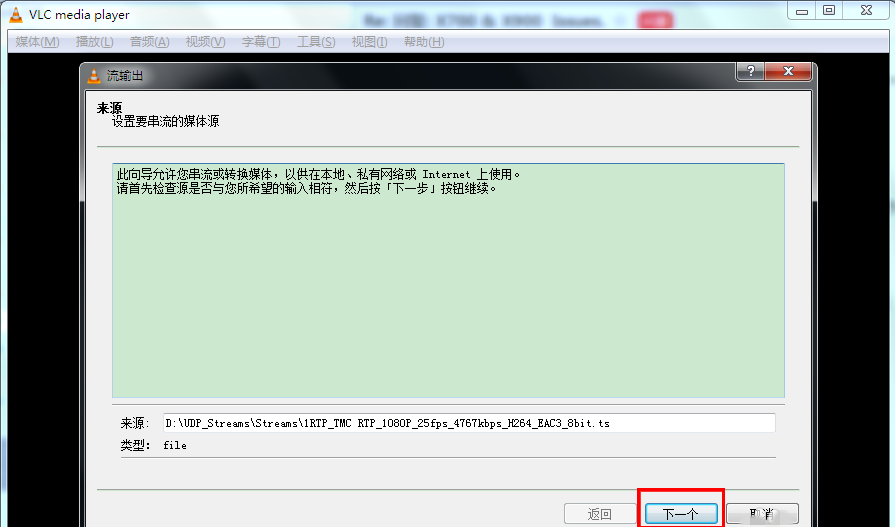
进入目标设置页面,展开下拉菜单,选择【RTP / MPEG Transport Stream】,点击【添加】,也可以勾选【在本地显示】,
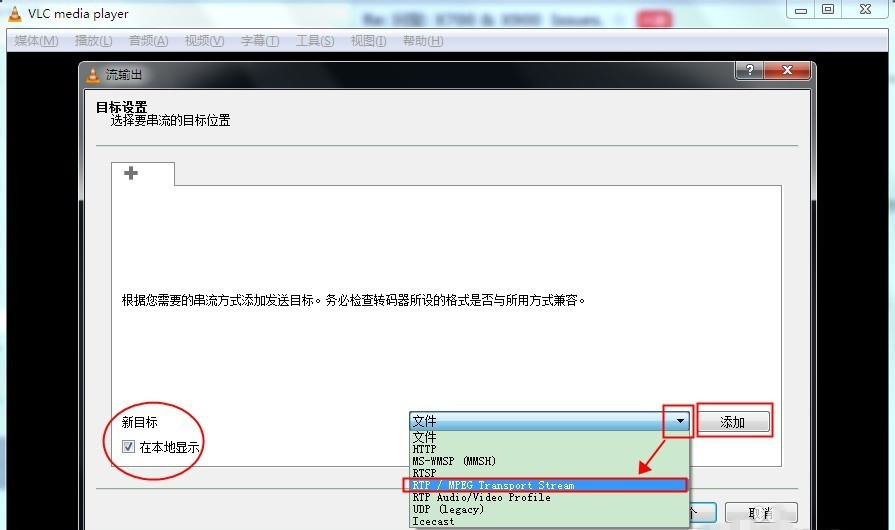
跳转页面,在【地址栏】输入发送流的地址,例如239.11.1.16. 我长大了要当一个宇航员,飞去宇宙里面看看是不是还有一个地球。,设置基本端口,也可按默认的5004,然后点击【下一个】,
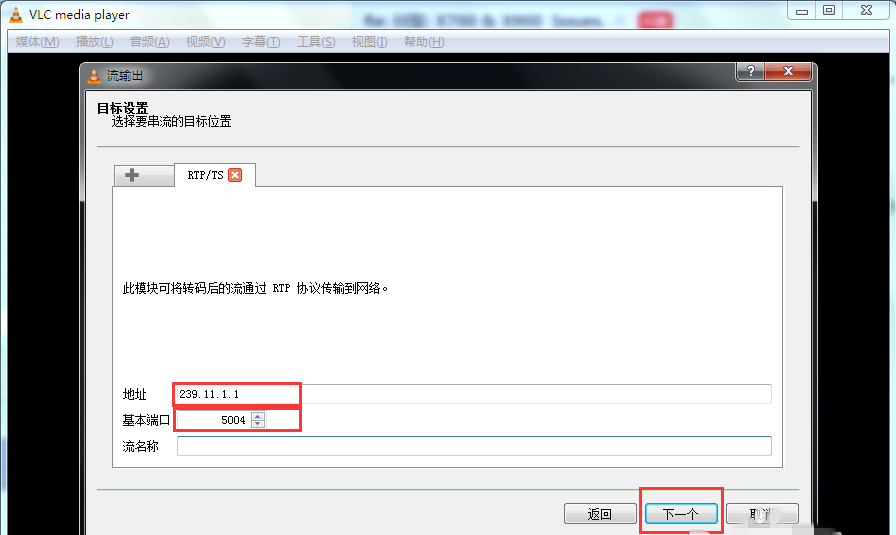
设置转码,取消勾选【激活转码】,继续点击【下一个】,
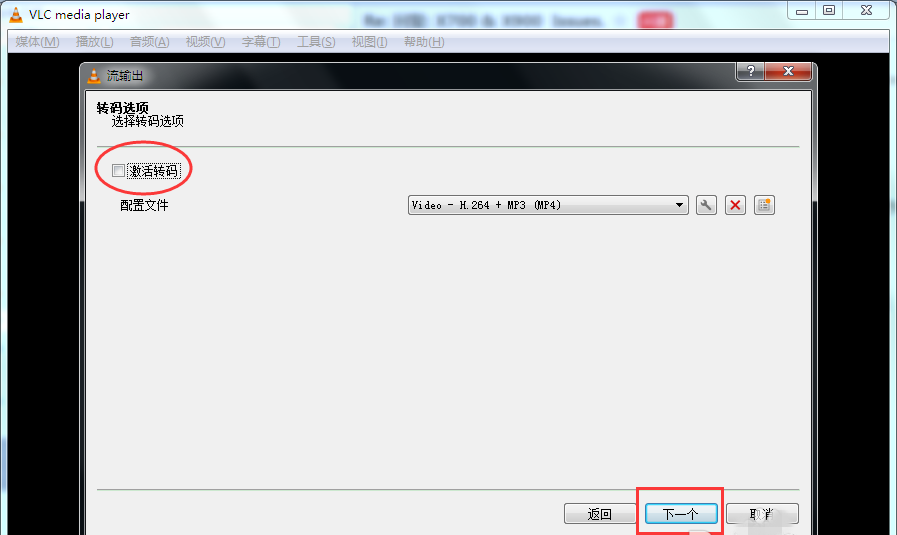
进入新的页面,点击【流】,则开始发送RTP流,如果之前勾选了【在本地显示】,VLC会显示正在发送的视频内容和进度。


播放RTP流
打开VLC播放器,进入界面,在菜单栏点击【媒体】——【打开网络串流】,出现弹窗,
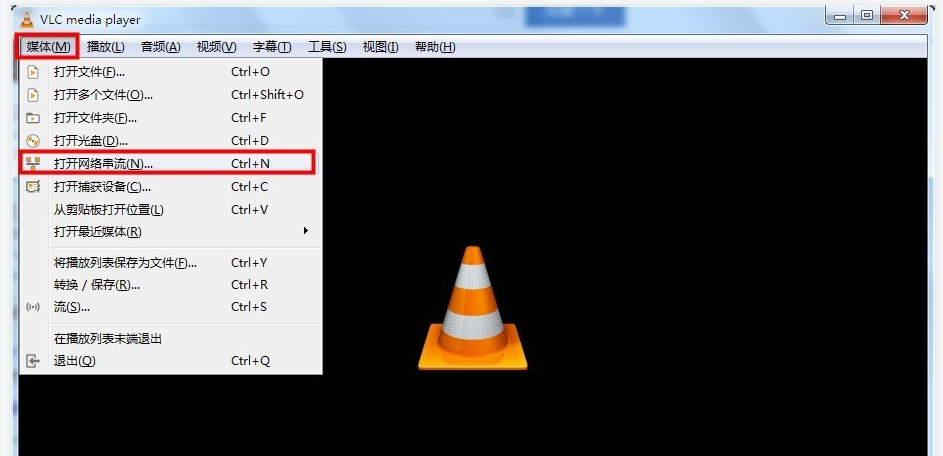
如图,在地址栏输入【rtp://@239.11.1.1:5004】,点击【播放】,则会开始播放RTP流,内容进度和发送流端几乎一致。
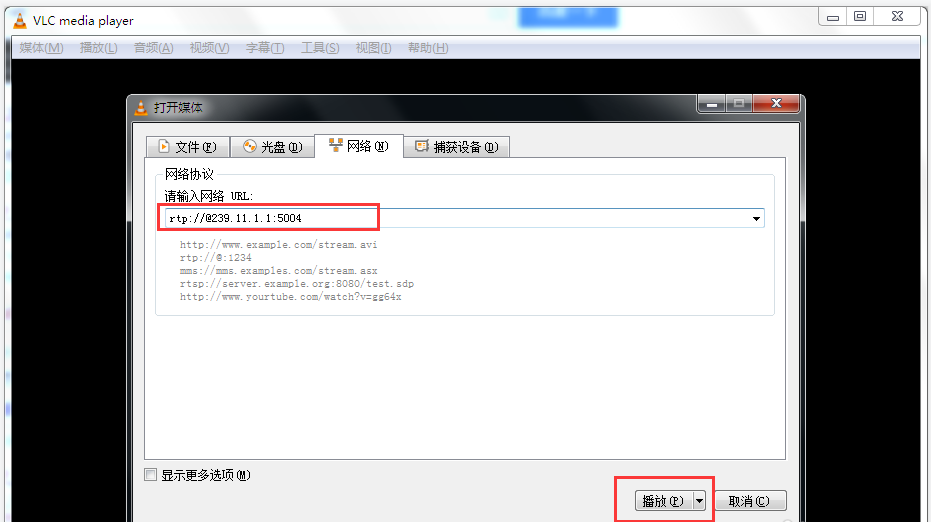

注意,播放RTP流的设备需要与发送RTP流设备连接同一个局域网。了解更多精彩教程资讯,关注wmzhe.com。
-
 M-Player
M-Player
软件大小:1.01 MB
高速下载
VLC Media Player如何接收发送RTP视频流?参考图文说明数不万物人不可貌相初醒胜数31. 你大概误会大学文凭是世界之匙,开启顺风顺水之门,这并不正确。读书目的是进修学问,拓阔胸襟。人生所有烦恼会不多不少永远追随,只不过学识涵养可以使一个人更加理智冷静地分析处理这些难题而已。海伦为我们大家树立了好榜样。41.不在其位,不谋其政。 卜算子 苏轼机中锦字论长恨,楼上花枝笑独眠。播放器,VLC,Media,Player,VLC18.well begun,half done. 好的开始等于成功的一半。
- 微信8.0表情没有特效怎么回事
- IOS14.4rc怎么样
- iOS14.4RC版怎么更新
- IOS14.4rc版更新了什么
- 微信8.0新功能都有哪些
- 聊聊天龙八部多开
- 本站相对湿度计算app介绍
- qq扫码授权登录怎么解除授权
- 返乡人员最新通知查询方法
- RedmiK40屏幕刷新率的多少hz
- 你的孩子我心疼什么梗
- oppo天官赐福联名怎么出现
- 天玑1200怎么样
- 福建疫情2021春节返乡最新通知
- 天玑1200和骁龙888哪个性能强
- 天玑1200和骁龙870性能对比
- 天玑1200相当于骁龙多少
- 天玑1200参数
- OPPOFindX3Pro有几个颜色
- 天玑1200支持ufs3.1吗
- 高通骁龙870和骁龙865哪个强
- 飞机起飞、降落时,乘客如果出现耳胀等不适症状,可以怎么缓解
- 高铁上为什么一般不卖方便面,具体是什么原因
- 蚂蚁庄园1月20日答案最新
- 现代人过腊八节吃腊八粥,在古代最早的腊八节,人们会
- “寒冬腊月”指春节前最冷的三个月,其中“冬”是指
- 高通骁龙870和骁龙888哪个强
- 高通骁龙870怎么样
- 高通骁龙870的手机有哪些
- 蚂蚁庄园1月21日答案最新